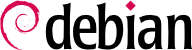Сеть автоматически настраивается во время первоначальной установки. Если Network Manager установлен (что обычно происходит при полной установке с рабочим столом), возможно, никакая настройка фактически не потребуется (например, если вы используете DHCP при проводном соединении и у вас нет особых требований). Если требуется настройка (например, для интерфейса WiFi), то будет создан соответствующий файл в /etc/NetworkManager/system-connections/.
Если Network Manager не установлен, установщик настроит
ifupdown создав файл
/etc/network/interfaces. Строка, начинающаяся с
auto, даёт список интерфейсов, которые будут автоматически настраиваться при загрузке службой
networking. При наличии большого количества интерфейсов рекомендуется хранить конфигурацию в разных файлах внутри
/etc/network/interfaces.d/, как описано во врезке
ВЕРНЁМСЯ К ОСНОВАМ Каталоги, оканчивающиеся на .d.
Таким образом, в контексте сервера ifupdown - инструмент настройки сети, который обычно у вас есть. Именно поэтому мы рассмотрим его в следующих разделах. Для получения дополнительной информации о синтаксисе файла конфигурации прочтите interfaces(5).
Альтернативами упомянутым пакетам являются netplan и systemd-networkd, что следует упомянуть здесь. Они часто используются облачными хостерами и поставщиками виртуальных частных серверов. Пожалуйста, прочитайте их страницы руководства (man netplan, man systemd-networkd), если вы планируете их использовать.
8.2.1. Ethernet Интерфейс
Если компьютер оснащен картой Ethernet, связанную с ней IP-сеть необходимо настроить, выбрав один из двух методов. Самый простой метод — динамическая настройка с помощью DHCP, для которого требуется DHCP-сервер в локальной сети. Он может указывать желаемое имя хоста, соответствующее настройке hostname в примере ниже. Затем DHCP-сервер отправляет параметры конфигурации для соответствующей сети.
Пример 8.1. Конфигурация DHCP
auto enp0s31f6
iface enp0s31f6 inet dhcp
hostname arrakis
«Статическая» конфигурация должна указывать сетевые настройки фиксированным образом. Как минимум IP-адрес и маску подсети; а также иногда необходимо указать сетевой и широковещательный адреса. В качестве шлюза будет указан маршрутизатор, подключающийся к внешнему устройству.
Пример 8.2. Статическая конфигурация
auto enp0s31f6
iface enp0s31f6 inet static
address 192.168.0.3/24
broadcast 192.168.0.255
network 192.168.0.0
gateway 192.168.0.1
8.2.2. Беспроводной интерфейс
Заставить работать беспроводные сетевые карты может быть немного сложнее. Прежде всего, они часто требуют установки проприетарных прошивок. Затем беспроводные сети полагаются на криптографию, чтобы разрешить доступ только авторизованным пользователям, это подразумевает сохранение некоторого секретного ключа в конфигурации сети. Давайте рассмотрим эти темы одну за другой.
8.2.2.1. Установка необходимых прошивок
First you have to enable the non-free-firmware repository in your sources.list file (see
Раздел 6.1, «Содержимое файла sources.list»). Many firmware are proprietary and are thus located in this repository. You can try to skip this step if you want, but if the next step doesn't find the required firmware, retry after having enabled the non-free-firmware section.
Затем вам необходимо установить соответствующие пакеты firmware-*. Если вы не знаете, какой пакет вам нужен, вы можете установить пакет isenkram и запустить его командой isenkram-autoinstall-firmware. Пакеты часто называются в честь производителя оборудования или соответствующего модуля ядра: firmware-iwlwifi для беспроводных карт Intel, firmware-atheros для Qualcomm Atheros, firmware-realtek для Realtek и т. д. Затем рекомендуется перезагрузка, поскольку драйвер ядра обычно ищет файлы прошивки при первой загрузке, а не после неё.
8.2.2.2. Специальные записи для беспроводной связи в /etc/network/interfaces
ifupdown умеет управлять беспроводными интерфейсами, но ему нужна помощь пакета wpasupplicant, который обеспечивает необходимую интеграцию между командами ifupdown и wpa_supplicant, используемыми для настройки беспроводных интерфейсов (при использовании шифрования WPA/WPA2). Обычную запись в /etc/network/interfaces необходимо расширить двумя дополнительными параметрами, чтобы указать имя беспроводной сети (также известное как её SSID) и Pre-Shared Key (PSK).
Пример 8.3. Конфигурация DHCP для беспроводного интерфейса
auto wlp4s0
iface wlp4s0 inet dhcp
wpa-ssid Falcot
wpa-psk ccb290fd4fe6b22935cbae31449e050edd02ad44627b16ce0151668f5f53c01b
wpa-psk параметр может содержать либо текстовую парольную фразу, либо её хешированную версию, сгенерированную с помощью wpa_passphrase SSID passphrase. Если вы используете незашифрованное беспроводное соединение, вам следует установить wpa-key-mgmt NONE и удалить запись wpa-psk. Для получения дополнительной информации о возможных вариантах конфигурации см. /usr/share/doc/wpasupplicant/README.Debian.gz.
На этом этапе вам следует рассмотреть возможность ограничения прав на чтение /etc/network/interfaces только для пользователя root, поскольку файл содержит закрытый ключ, к которому не все пользователи должны иметь доступ.
8.2.3. Подключение к PPP через PSTN-модем
Соединение «точка-точка» (PPP) устанавливает прерывистое соединение; это наиболее распространенное решение для соединений, осуществляемых с помощью телефонного модема («модем PSTN», поскольку соединение осуществляется через коммутируемую телефонную сеть общего пользования).
Для подключения через телефонный модем требуется учетная запись у провайдера доступа, включая номер телефона, имя пользователя, пароль и, иногда, используемый протокол аутентификации. Такого рода соединения настраиваются с применением инструмента pppconfig, расположенного в одноименном пакете Debian. По умолчанию, он устанавливает соединение с именем provider (к примеру с именем вашего Интернет-провайдера). Если вы сомневаетесь в протоколе аутентификации, выберите PAP: его применяют большинство Интернет-сервис провайдеров.
После настройки, становится возможным соединиться командой pon (передавая ей имя соединения как параметр, когда установленное по умолчанию значение provider не подходит). Отключить это соединение можно с командой poff. Указанные две команды могут быть выполнены пользователем администратор (root), или любым другим пользователем, включенным в группу dip.
8.2.4. Подключение через ADSL модем
Общим названием “ADSL модем” обозначают большую группу устройств с очень различными функциями. Модемы, что могут быть запросто использованы с Linux имеют в своем составе интерфейс Ethernet (а не только интерфейс USB). Это направление (развития модемов с интегрированным интерфейсом Ethernet) становится все более популярным. Большинство Интернет провайдеров, оказывающих услуги по предоставлению доступа в интернет по технологии ADSL, предлагают пользователям долгосрочную ссуду или дают в аренду “коробку” с интерфейсом Ethernet. В зависимости от типа модема, параметры их настройки могут изменяться в широком диапазоне.
8.2.4.1. Модемы, поддерживающие протокол PPPoE
Некоторые Ethernet - модемы работают с протоколом PPPOE (Point to Point Protocol over Ethernet - протокол "точка-точка поверх Интернет"). Инструмент pppoeconf (из одноимённого пакета) настраивает такое соединение. Для этого, он изменяет файл с настройками провайдера /etc/ppp/peers/dsl-provider и записывает данные для входа (login) в файлы /etc/ppp/pap-secrets и /etc/ppp/chap-secrets. Рекомендуется принять все изменения, предлагаемые этой командой.
Как только настройка будет закончена, вы можете открыть ADSL-соединение с командой pon dsl-provider или закрыть с poff dsl-provider.
8.2.4.2. Модемы, поддерживающие PPTP
PPTP (туннельный протокол типа точка-точка - Point-to-Point Tunneling Protocol) был создан компанией Microsoft. Его использование брало своё начало от ADSL, однако очень быстро было заменено на PPPOE. Если вас принуждают использовать этот протокол, то смотрите
Раздел 10.3.4, «PPTP».
8.2.4.3. Модемы, поддерживающие DHCP
Когда модем подключён к компьютеру кабелем Ethernet (перекрёстный кабель - crossover cable), обычно на компьютере вы настраиваете сетевое соединение с помощью DHCP, а модем работает как шлюз (gateway) и берет на себя заботу о маршрутизации (то есть управляет сетевым трафиком между компьютером и Интернет).
Большинство “ADSL маршрутизаторов”, имеющихся сегодня в продаже, можно использовать так же, как ADSL модемы, которые предоставляют пользователям провайдеры Internet.
8.2.5. Автоматическая настройка сети для мобильных пользователей
Многие инженеры Falcot имеют портативный компьютер, который они используют и дома в рабочих целях. Настройки используемых сетевых подключений различны в зависимости от местоположения. Дома это может быть радиосвязь wifi (защищенная ключом WPA), а на рабочем месте проводная сеть для улучшения безопасности и большей полосы пропускания.
Чтобы избежать ручного подсоединения и отсоединения от интерфейса соответствующей сети, администраторы установили пакет network-manager на мобильные компьютеры. Это программное обеспечение позволяет пользователям быстро переключаться из одной сети в другую используя маленькую иконку в области уведомлений графической среды. Щелчком по этой иконке можно вывести список всех доступных сетей (проводная и беспроводная), и далее можно выбрать из них ту сеть, к которой пользователь хочет подключиться. Программа сохраняет конфигурацию сетей, к которым пользователь уже подключался, и автоматически переключается на лучшую доступную сеть при разрыве текущего соединения.
Чтобы достичь такого результата, программа была разделена на 2 части: запущенный с правами администратора (root) процесс (daemon) активирует и настраивает сетевой интерфейс, и этот процесс контролируется через пользовательский интерфейс. PolicyKit обрабатывает необходимые проверки авторизации для контроля этой программы и Debian настраивает PolicyKit таким образом, что участники группы netdev могут добавлять и изменять соединения Менеджера сети.
Network Manager (менеджер сети) знает как обработать различные типы соединений (DHCP, ручная настройка, локальная сеть), но только в случае, если эти настройки произведены им. Вот почему иногда Менеджер сети игнорирует все сетевые интерфейсы в /etc/network/interfaces и /etc/network/interfaces.d/. Так как Network Manager не выдаёт подробностей по сетевому соединению, настроенному без его участия (не показываемому в иконке), быстрое решение данной проблемы - удалить из /etc/network/interfaces любые настройки для интерфейсов, которые должны управляться самим Network Manager (и потом при его запуске он заново создаст конфигурационные файлы сетевых соединений). В качестве альтернативы его можно настроить для управления всеми устройствами, перечисленными в этом файле. Эта конфигурация обрабатывается в разделе [ifupdown] в её конфигурационном файле.
Обратите внимание, что эта программа устанавливается по умолчанию в случае, если при первоначальной установке системы было выбрано задание “Окружение рабочего стола”.